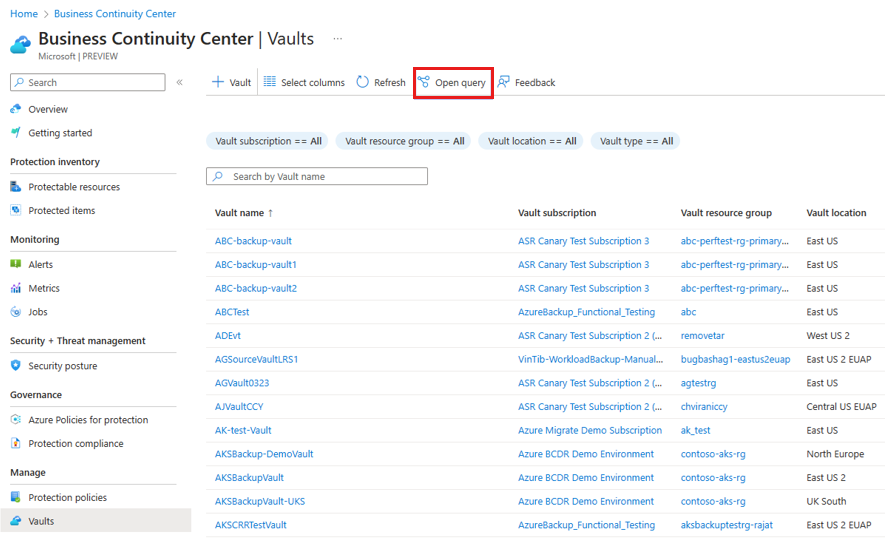Gérer le cycle de vie du coffre utilisé pour sauvegarde Azure et Azure Site Recovery
Cet article vous guide sur la façon d’afficher vos coffres et d’effectuer des actions y étant liées en utilisant Azure Business Continuity Center.
À l’aide du Centre de continuité d’activité Azure, vous pouvez gérer de manière centralisée le cycle de vie de vos coffres Recovery Services et Sauvegarde pour Sauvegarde Azure et Azure Site Recovery.
Prérequis
Avant de commencer ce tutoriel :
- Vérifiez que vous disposez des autorisations de ressources requises pour les afficher dans le centre ABC.
Afficher les coffres
Utilisez le Centre de continuité d’activité Azure pour afficher tous vos coffres Recovery Services et Sauvegarde existants à partir d’un emplacement unique et gérer leur cycle de vie en fonction des besoins.
Pour afficher tous les coffres, procédez comme suit :
Dans Azure Business Continuity Center, accédez à Gérer>Coffres pour voir une liste de tous les coffres dans l’abonnement, les groupes de ressources, l’emplacement, le type et bien plus encore, ainsi que leurs propriétés.
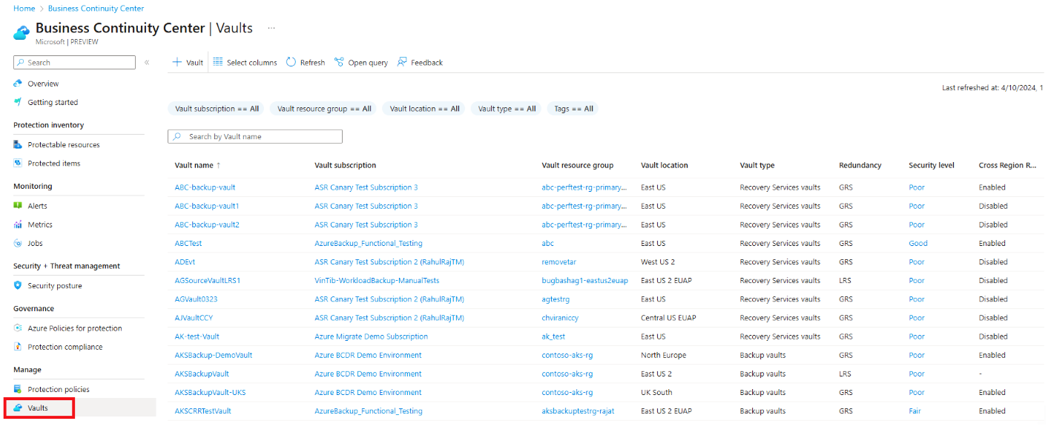
Sauvegarde Azure fournit des fonctionnalités de sécurité pour protéger les données sauvegardées dans un coffre. Ces paramètres peuvent être configurés au niveau du coffre. Pour afficher les paramètres de sécurité configurés pour chaque coffre dans la solution Sauvegarde Azure, sélectionnez le niveau de sécurité correspondant à chaque coffre.
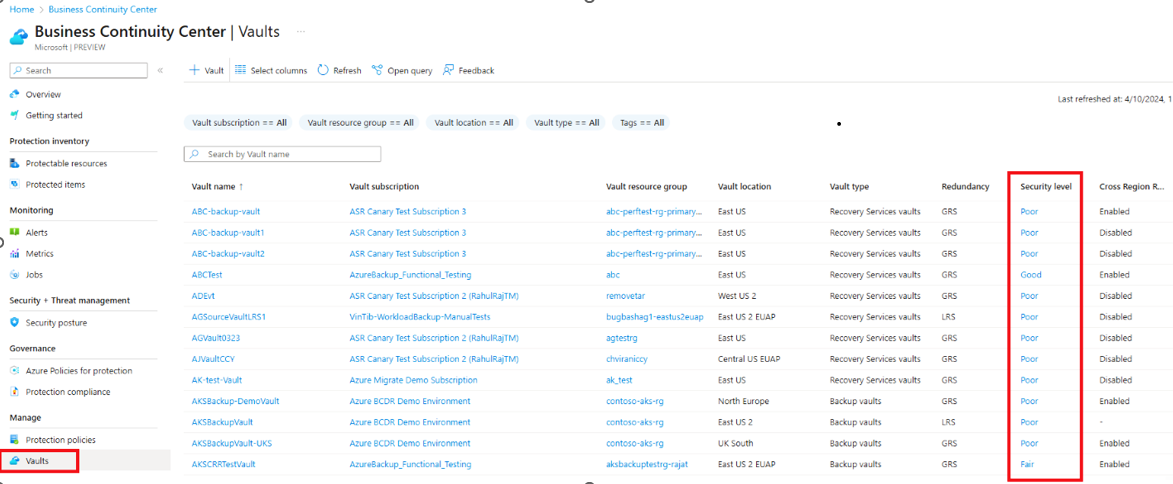
Sélectionnez le nom du coffre ou les points de suspension (
...) pour afficher le menu d’action du coffre et accéder à des informations supplémentaires du coffre. Consultez la matrice de prise en charge pour obtenir une liste détaillée des scénarios pris en charge et non pris en charge pour les actions sur les coffres.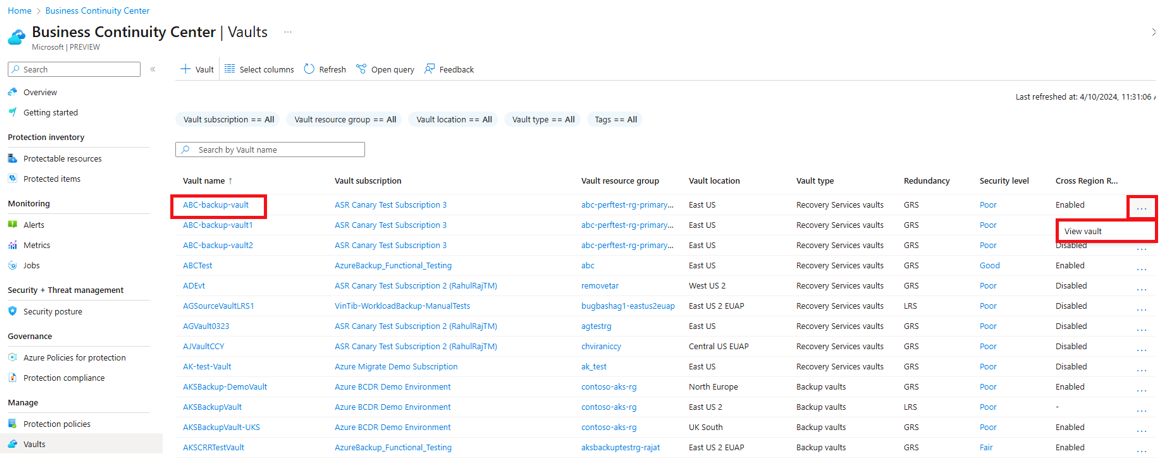
Pour rechercher des coffres spécifiques, utilisez différents filtres, tels que les abonnements, les groupes de ressources, l’emplacement et le type de coffre, etc.
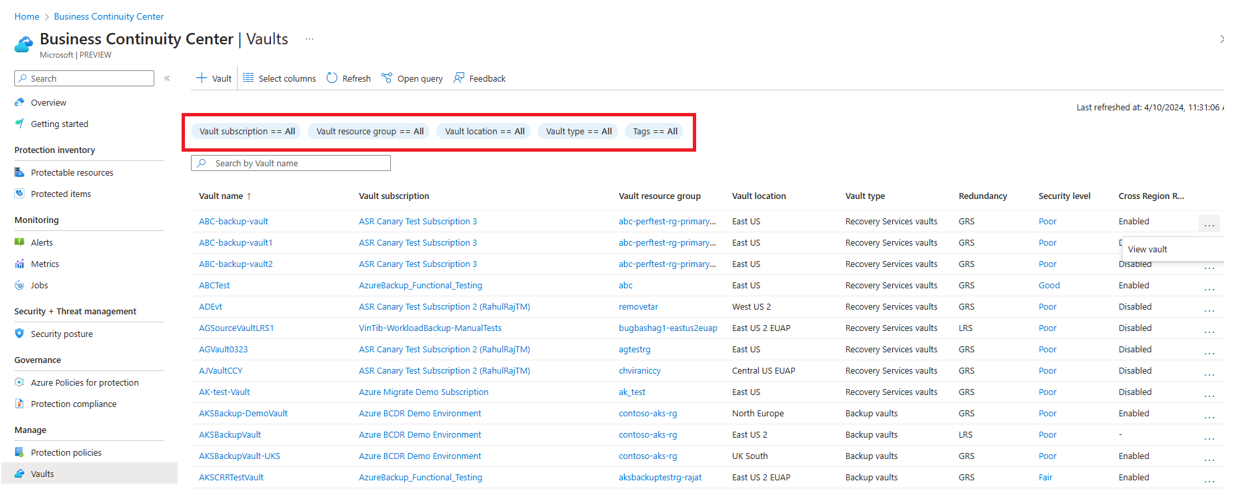
Vous pouvez également effectuer une recherche par le nom du coffre pour obtenir des informations spécifiques.
Vous pouvez utiliser Sélectionner des colonnes pour ajouter ou supprimer des colonnes.

Vous pouvez également interroger les informations pour vos coffres sans frais supplémentaires en utilisant Azure Resource Graph (ARG). ARG est un service Azure conçu pour étendre la gestion des ressources Azure. Il vise à fournir une exploration efficace des ressources avec la possibilité d’interroger à grande échelle sur un ensemble d’abonnements donné.
Pour commencer à interroger les informations pour vos coffres en utilisant ARG, vous pouvez utiliser l’exemple de requête fourni en sélectionnant Ouvrir la requête.
Modifier le niveau de sécurité
Si vous souhaitez modifier le niveau de sécurité d’un coffre en tirant parti d’Azure Business Continuity Center, suivez cette procédure :
Dans la page Coffres, sélectionnez la valeur de niveau de sécurité d’un coffre.
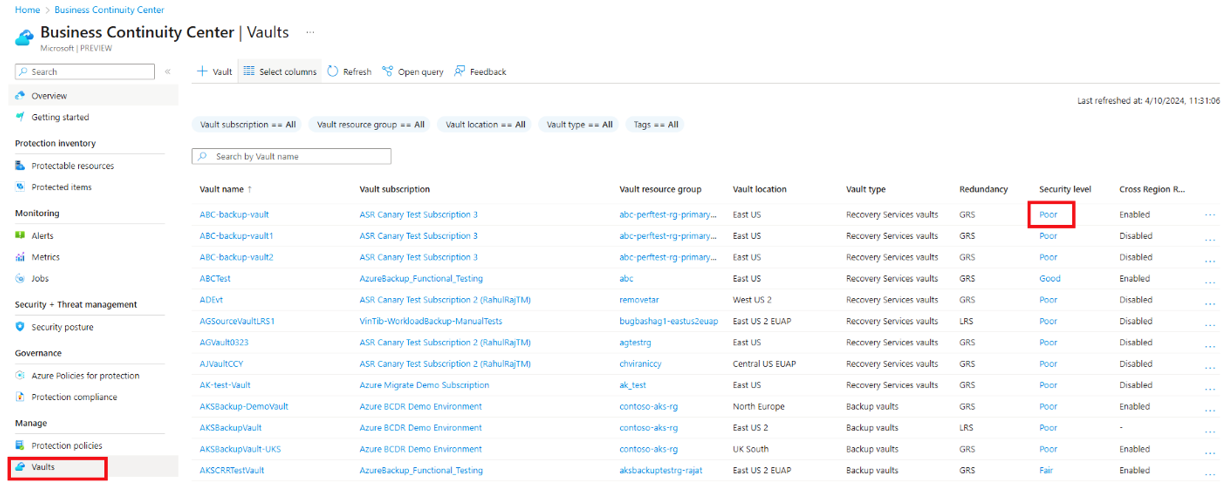
Dans la page des propriétés du coffre, modifiez lesparamètres de sécurité si nécessaire. Il peut prendre un certain temps pour mettre à jour les niveaux de sécurité dans le Centre de continuité d’activité Azure.
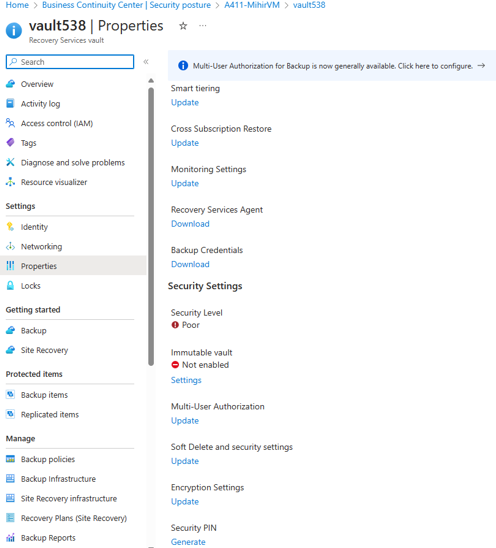
Remarque
Lorsque vous modifiez les paramètres de sécurité d’un coffre, Sauvegarde Azure applique les modifications à toutes les sources de données protégées dans ce coffre.
Étapes suivantes
- Créer unde stratégie
- Configurer la protection à partir du centre ABC.